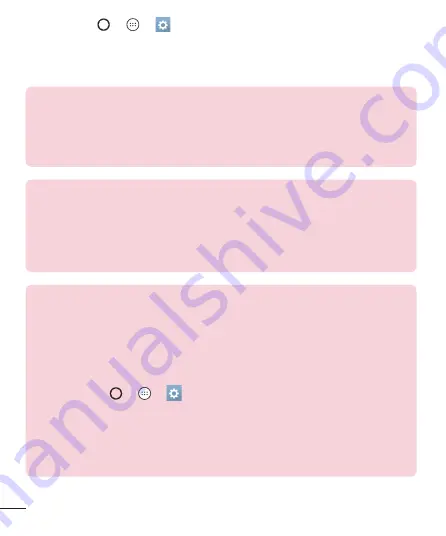
26
Présentation du téléphone
1
Appuyez sur
>
>
> onglet
Écran
>
Écran de verrouillage
>
Choisir
l'écran de verrouillage
.
2
Sélectionnez le verrouillage de l'écran que vous désirez parmi Aucun, Glisser, Knock
Code, Schéma, Code PIN et Mot de passe.
REMARQUE
•
Vous devez créer un compte Google avant de définir un schéma de
déverrouillage. Vous devez également vous souvenir du code PIN de
secours que vous avez saisi lors de la configuration du verrouillage par
schéma.
Attention !
Si vous n'avez pas créé de compte Google sur le téléphone ou
si vous avez oublié votre code PIN, votre mot de passe et le code PIN de
secours, vous devez effectuer une réinitialisation matérielle. Dans ce cas,
toutes les applications et données utilisateur seront supprimées. Veillez à
sauvegarder vos données importantes avant d'effectuer une réinitialisation
matérielle.
ASTUCE ! Smart Lock
Vous pouvez utiliser le
Smart Lock
pour faciliter le déblocage de votre
téléphone. Il est possible de le configurer pour que votre téléphone reste
déverrouillé lorsqu'un périphérique Bluetooth sécurisé y est connecté, lorsque
vous vous trouvez dans un lieu connu comme votre domicile ou lorsqu'il
reconnaît votre visage, votre voix ou qu'il est porté.
Paramétrage du Smart Lock
1
Appuyez sur
>
>
.
2
Appuyez sur l'onglet
Écran
>
Écran de verrouillage
>
Smart Lock
.
3
Avant d'ajouter des appareils de confiance, des lieux de confiance, des
visages de confiance, des voix de confiance ou la détection de l'appareil
lorsqu'il est porté, vous devez configurer le verrouillage de l'écran (Knock
Code, Schéma, Code PIN ou Mot de passe).
Summary of Contents for LG-H818P
Page 1: ...www lg com MFL69356101 1 0 User Guide عربي LG H818P فارسی ENGLISH FRANÇAIS РУССКИЙ ...
Page 2: ......
Page 204: ......
Page 426: ......
Page 529: ......






























